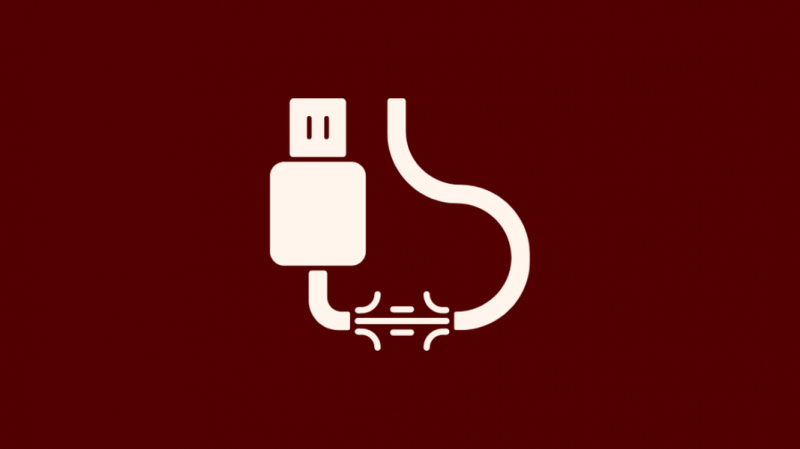Jeg var ikke fremmed for å bruke min Samsung 55 smart-TV til andre formål enn kabel-TV eller Netflix.
Det var en kjølig søndag ettermiddag og vennene mine var klare til å stikke innom for en god gammel Madden.
Nå eide jeg ikke en Xbox, men jeg kjørte absolutt en Zephyrus gaming laptop som kunne ta på seg verden og presse grafikken til det ytterste.
Jeg koblet ofte den bærbare datamaskinen til TV-en min for en konsolllignende spillopplevelse, og gutten var det oppslukende.
Så jeg var spent på planen vår helt til ballen falt på meg da jeg forberedte hele forbindelsen.
Samme HDMI-kabel, samme I/O-terminal og samme oppsett som for en uke siden.
Likevel ville ikke HDMI vise en stabil skjerm på TV-skjermen.
Jeg brukte en god time på å fikle med portene og reservekabler forgjeves.
Frustrert kikket jeg mot Internett etter en olivengren, og viste seg at problemer med HDMI-tilkobling er vanlig.
Jeg leste gjennom flere fora og artikler til jeg endelig snublet over en løsning som løste mine problemer!
Hvis HDMI-en ikke fungerer på TV-en, sjekk kabelen og portene for eventuelle skader eller uregelmessigheter. Ellers må du sørge for å laste ned og installere eventuelle ventende fastvareoppdateringer og utføre en tilbakestilling av fabrikken om nødvendig.
Problemene med HDMI-tilkoblinger kan føre til ustabil skjerm, uregelmessig lyd og dårlig bildeoppløsning.
Imidlertid er det flere feilsøkingsmetoder du kan prøve selv og få HDR-innholdet tilbake på kort tid.
Fortsett å lese artikkelen for å finne ut om grunnleggende til avanserte løsninger som kan hjelpe deg med å navigere når HDMI ikke fungerer på TV-en.
Sjekk HDMI-kabelen
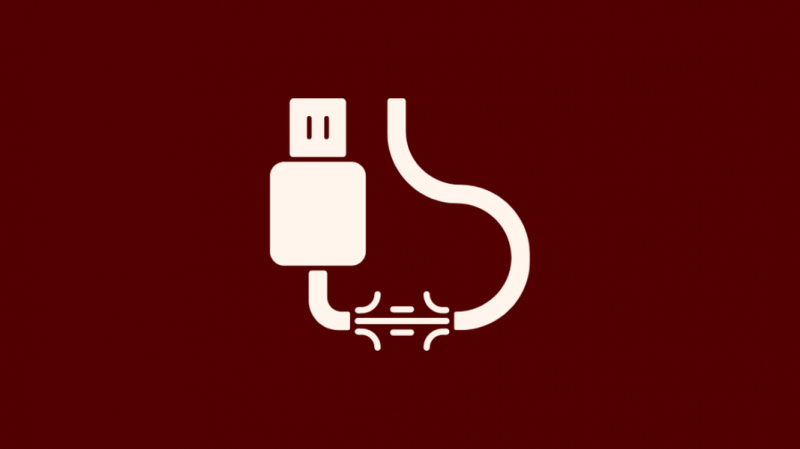
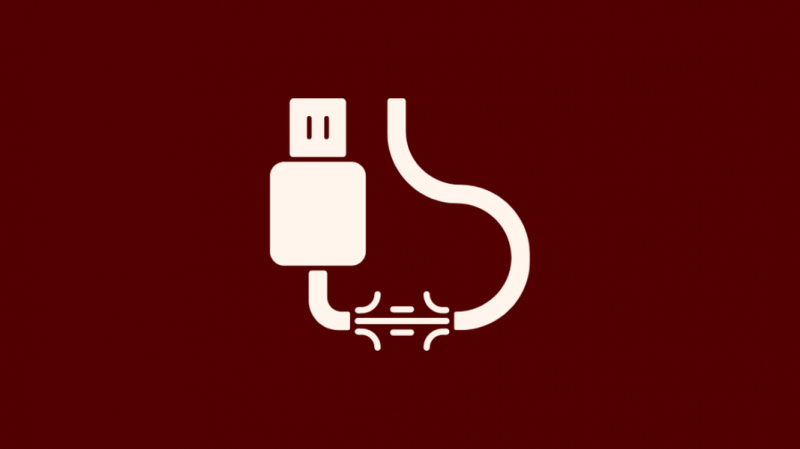
HDMI-kabler er beryktet for kabelskader og løse tilkoblinger med porter.
Kablene er tykke, noe som presser koblingen og fører til ekspansjon og feil montering.
Så de er mindre tette enn kompositt- eller komponentvideotilkoblinger, og det er best å sikre riktig plassering av kabelen i riktig retning.
Prøv en annen HDMI-port
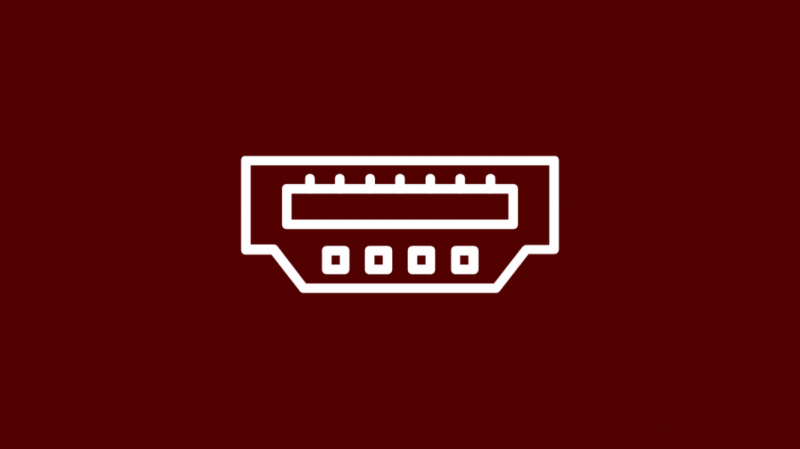
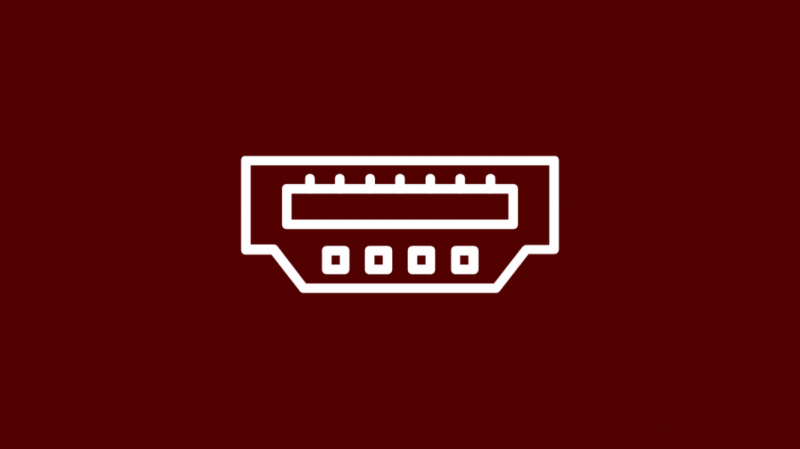
Når HDMI-kabelen din sjekker ut, er de neste punktene på sjekklisten portene.
Husk at porter er sårbare for bøyning, løsnede eller frakobling fra resten av kretsen.
Kort fortalt betyr det at porten kan bli skadet, ødelagt og ute av stand til å oppdage noen signaler som overføres via kabelen.
Så hvis du har to porter tilgjengelig (for eksempel HDMI1 og HDMI2) på TV-en din, bør du vurdere å bytte for å se om det hjelper.
Når du kan bekrefte at problemet ikke oppstår på grunn av en kabel- eller portteknikk, kan vi gå videre til dypere feilsøking og vedlikehold.
Bytt inndatakilde
TV-er har generelt flere porter for forskjellige formål, inkludert AV-tilkoblinger og HDMI.
Så det er viktig å velge riktig inngangskilde for TV-en.
I vårt tilfelle kobler du HDMI-kabelen til inngangsterminalen og setter kilden til samme port som du har koblet til (for eksempel HDMI1 eller HDMI2).
Hvis du trenger å sjekke HDMI-portnummeret, finner du det på bakpanelet på toppen eller bunnen av porten.
Men spør du meg, bør en god gammel prøving og feiling gjøre susen.
Start TV-en på nytt
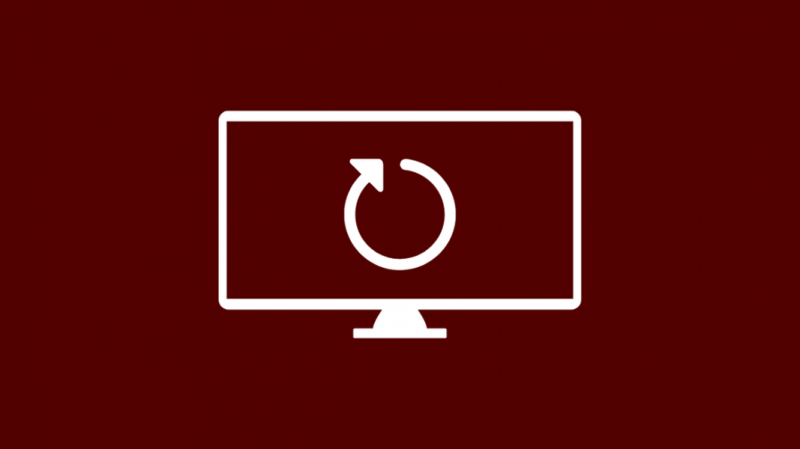
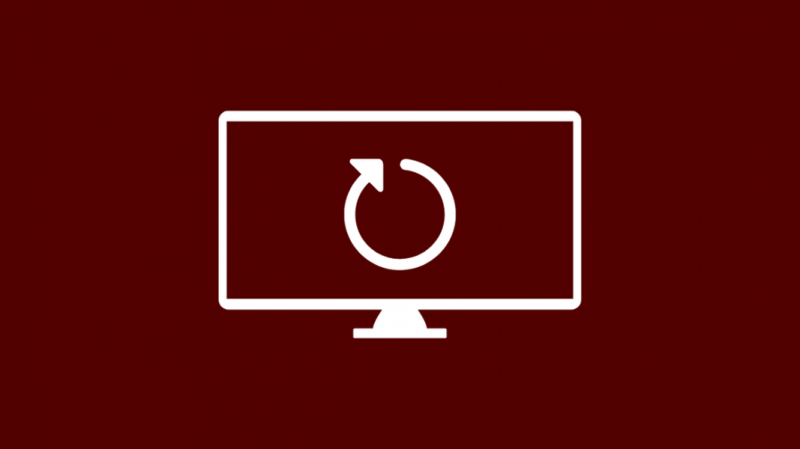
Vanligvis, med de fleste (eller alle) elektroniske enheter, er vårt første instinkt for å fikse tekniske problemer en omstart.
Det er imidlertid av gode grunner at en omstart fungerer som en sjarm.
Her er trinnene du må følge:
- Slå av TV-en og koble den fra strømnettet.
- Hold den inaktiv i ca. 15 sekunder før du kobler strømledningen inn igjen.
- Slå på fjernsynet
Husk at en omstart ikke er det samme som en tilbakestilling av fabrikken.
Du vil ikke miste noen personlige innstillinger eller data, og det er et rent instinktivt trinn som ofte fikser eventuelle midlertidige feil.
Se etter en fastvareoppdatering


Helt siden TV-er ble smarte og koblet til Internett, trenger de fastvare for å fungere.
Firmware er et sett med instruksjoner som definerer lavnivå (eller maskinvarenivå) kontroll av TV-en.
Produsenter slipper med jevne mellomrom nye fastvareversjoner med funksjonsforbedringer, sikkerhetsforbedringer, feilrettinger osv.
Så du må oppdatere TV-en for å holde programvaren oppdatert.
Vanligvis er alt du trenger å gjøre å koble smart-TV-en til internett eller bruke en flash-stasjon lastet med oppdateringen.
Alternativt kan du navigere til Innstillinger og manuelt oppdatere fastvaren.
De fleste TV-er leveres med alternativet 'Automatisk oppdatering' aktivert.
Koble fra alle HDMI-kilder og koble dem inn igjen
Vår neste løsning kan høres bisarr ut, men den fungerer og vi stiller ikke spørsmål ved den.
HDMI-kabelen står notorisk overfor en midlertidig dårlig tilkobling som påvirker TV-skjermen.
Nå er det en sjanse for at problemet oppstår fra en dårlig eller løs forbindelse.
Ikke desto mindre anbefaler jeg at du kobler alle enheter fra kretsen og setter det helt tilbake.
Her er trinnene du må følge:
- Slå av den tilkoblede enheten og TV-en
- Fjern HDMI-kabelen fra TV-en og enhetens I/O-terminaler
- Koble kabelen til begge utstyret igjen, da den skal løse eventuelle løse tilkoblinger eller dårlige sitteplasser.
- Slå på enhetene når tilkoblingene er klare
Du kan også endre startsekvensen for enhetene som et ekstra trinn.
Hvis du for eksempel slo på TV-en først før Blu-ray-spilleren, bør du vurdere å snu rekkefølgen.
Jeg har funnet ut at å gjøre det også hjelper med HDMI-håndtrykk-problemer der de to enhetene ikke klarer å etablere en autorisert bane for dataoverføringen.
Tilbakestill TV-en til fabrikkstandard
Når all vår forskningsbaserte komplekse feilsøking kommer til kort, kommer oppløsningen ned til vår siste utvei, som er å tilbakestille TVen til fabrikk.
Den er utmerket for å fikse feil og feil som hindrer normal funksjon av TV-en og installerer eventuelle ventende oppdateringer.
Det kommer imidlertid på bekostning av tap av kundedata, inkludert personlige innstillinger, kanalinnstillinger og trådløs nettverkskonfigurasjon.
Her er standardtrinnene for å tilbakestille TV-en til fabrikkstandard:
- Slå av enheten og trekk den ut av stikkontakten
- Vent i omtrent ett minutt før du kobler den tilbake og setter på TV-en. Du må kanskje trykke på strømknappen for det.
- Når TV-en er klar og kjører, bruk fjernkontrollen til å holde nede OPP-pilknappen.
- Mens du holder OPP-PIL-knappen, trykk samtidig på strømknappen til Reset-skjermen vises
- TV-en vil nå slå seg av og slå seg på automatisk
Ulike produsenter gir sine måter å utføre en tilbakestilling på.
Det kan for eksempel hende du må tilbakestille fra Innstillinger-menyen.
Hvis den nevnte prosedyren ikke starter en tilbakestilling første gang, må du fortsette på nytt.
Sørg for at du har koblet fra alle kabeltilkoblinger og deaktivert WiFi fra TV-en.
Kontakt kundestøtte
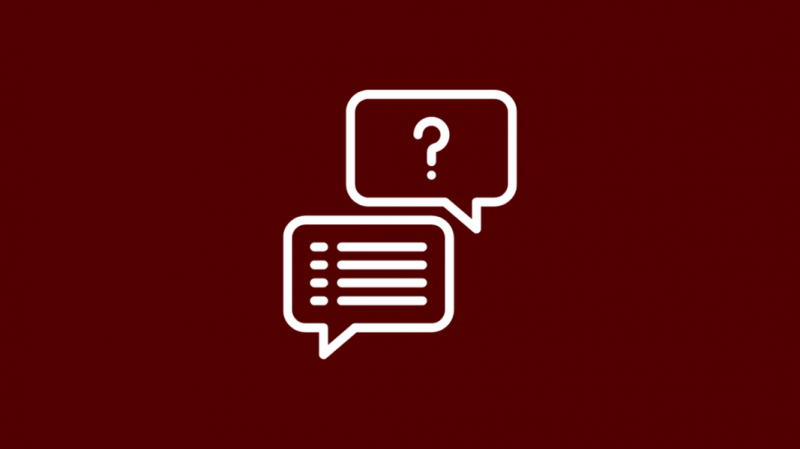
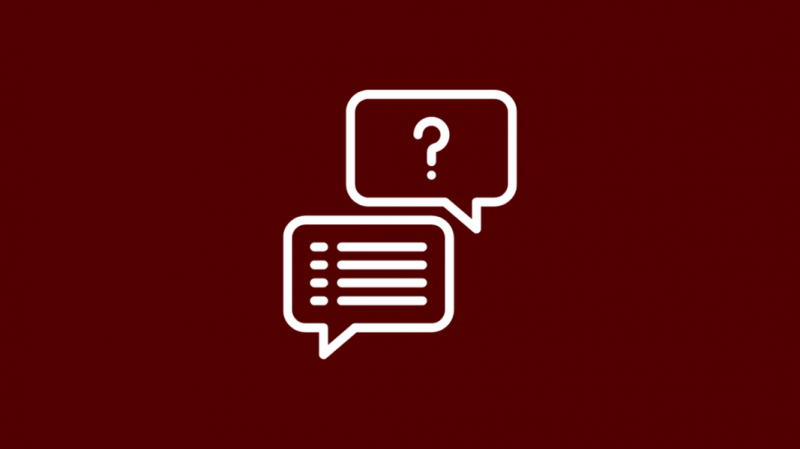
Når du har brukt opp feilsøkingsmetoder og problemet vedvarer, er det best å overlate problemet til eksperter.
Men husk at problemet kan være enten på TV-siden eller den tilkoblede enheten.
Så du må skaffe en billett med produsentens kundestøtte og følge instruksjonene deres basert på beskrivelsen din.
Dessuten er kundestøtte sterkt anbefalt hvis enheten din faller inn under garantiperioden.
Sjekk din garantistatus
Feilsøkingsmetodene vi har diskutert så langt gjør ikke produktgarantien ugyldig.
Så du kan se etter fastvareoppdateringer eller gå videre med en tilbakestilling av fabrikken uten å tenke på det.
De fleste maskinvarefeil eller programvarefeil dekkes av garantien.
Spesielle problemer som en ødelagt HDMI dekkes imidlertid ikke, og du må betale en reparasjonskostnad.
Hvis problemet med HDMI-kabelen vedvarer, sjekk garantistatusen din og krev den hvis du kan.
Det er også best å kontakte den offisielle kundestøtteportalen for skader utenfor garantien også hvis du planlegger å beholde resten av garantiperioden.
Tredjeparts reparasjonstjenester kan fikse standard tekniske problemer, men de vil annullere resten av garantien.
Rengjør HDMI-portene dine
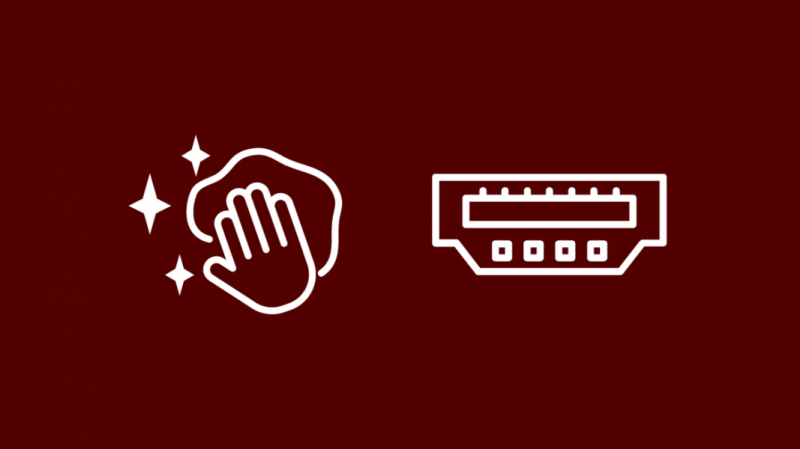
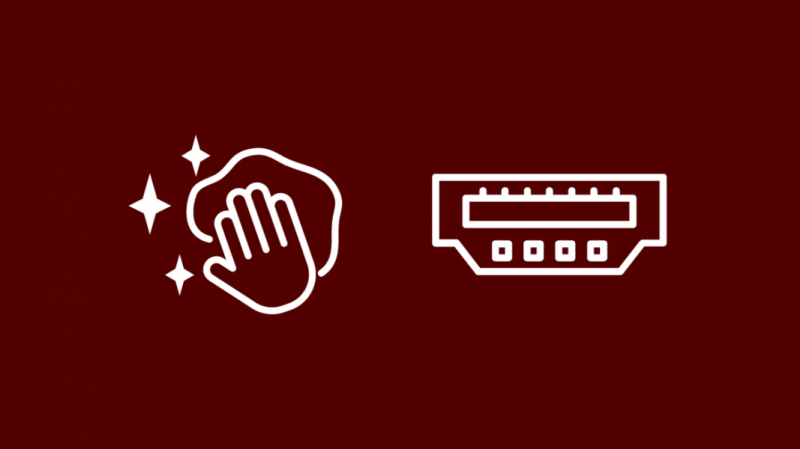
Så langt har vi håndtert eventuelle tekniske problemer eller maskinvareproblemer.
Det vi imidlertid ofte overser er utfordringene som oppstår ved mangler ved vedlikehold.
Det er nesten umulig å redde våre elektroniske enheter fra støv, som fungerer som en stille morder.
Så det er en mulighet for at HDMI-tilkoblingen er uregelmessig på grunn av støvansamling inne i porten.
Mens du kan bruke en børste til å rengjøre, vil jeg anbefale å blåse trykkluft inn i porten for å få ut alt støvet.
Du kan også bruke sprit (isopropyl) og en bomullspinne til rengjøringsformål.
Alkoholen er svært flyktig og fordamper nesten umiddelbart uten å skade noen elektroniske kretser.
Stram til en løs HDMI-port
HDMI-porter er under mye eksternt press fra selve kabelen, noe som får forbindelsen til å utvide seg.
Så en standard teknisk oppstår med gapende eller løsne porter.
Men bra for oss at alle HDMI-porter har samme chassistilkobling.
Vi kan bruke en standard Philips-skrutrekker og tilbakestille porten i noen få enkle trinn:
- Koble fra alle kabler fra TV-en og klargjør en flat overflate slik at skjermen vender mot bakken.
- Med baksiden av enheten vendt mot deg, se etter HDMI-porten på bakpanelet.
- Bruk en liten Phillips-skrutrekker for å stramme toppen eller bunnen av porten etter behov.
Reparer en bøyd HDMI-port
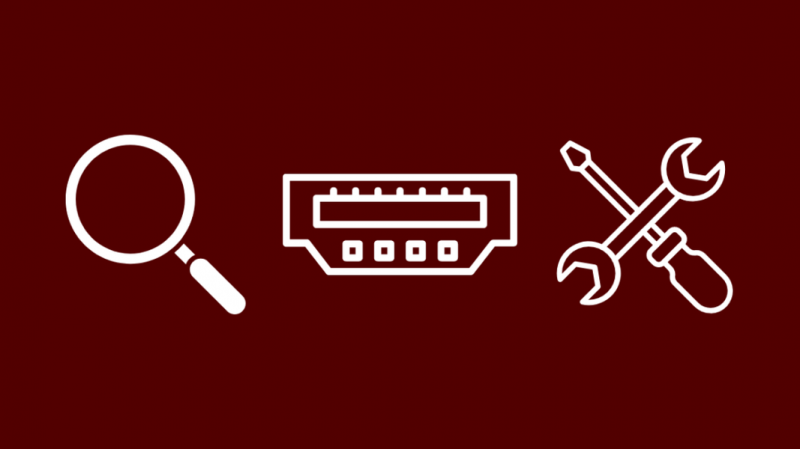
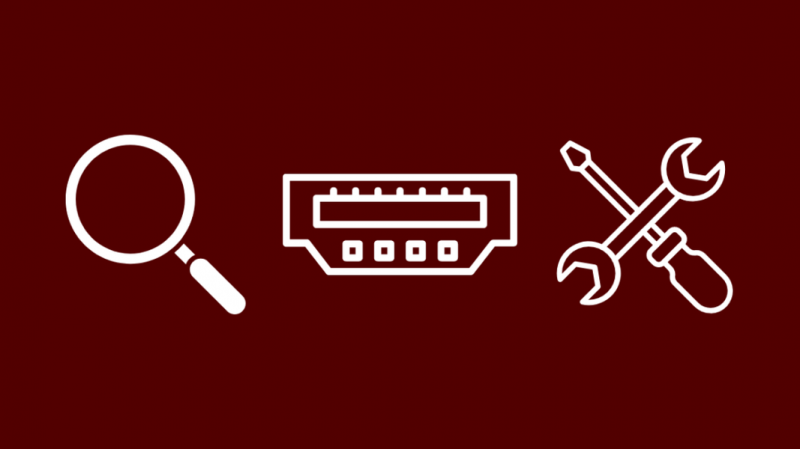
Rengjøring og stramming av en HDMI-port kan være nødvendig og enkelt.
Det er imidlertid et annet ballspill når vi har å gjøre med mekaniske skader eller uregelmessigheter.
Bruk et forstørrelsesglass og en lommelykt for å inspisere HDMI-porten for eventuelle bøyde eller ødelagte pinner.
Påkjenningen av kabelen som utøves på porten kan forårsake en feil på grunn av ekspansjon og pluggen eller pinnen skifter ut av plass.
Du kan bruke en kombinasjon av to flathodede skrutrekkere eller finpinsett for å holde utsiden av beslaget og bringe dem tett sammen med en tang.
Det kan kreve litt kraft, så vurder å prøve hvis du er komfortabel og har litt tidligere erfaring med mindre maskinvarereparasjoner.
Lodde en HDMI-port på nytt
Når vi går inn på domenet for å reparere en mekanisk skadet HDMI-port, trenger vi mer tålmodighet enn teknisk ekspertise.
Dessuten vil vi kreve noen flere instrumenter i tillegg til skrutrekkeren – en kontinuitetstester, loddebolt, avloddepumpe og forstørrelsesglass.
Med riktig utstyr er det lurt å begynne å fikse en HDMI-terminal ved å følge disse trinnene –
- Koble TV-en fra strømforsyningen og koble fra alle kabler som er koblet til panelet.
- Legg ned TV-en på en flat overflate for både sikkerhet og enkel tilgang til bakpanelet.
- Skru av for å fjerne TV-dekselet
- Inspiser HDMI-porten for skader eller ødelagte deler. Det kan være lurt å se nærmere på porten og kretskortet. Vurder å bruke en kontinuitetstester for bekreftelse.
- Mens alle nitten kontaktene ikke er nødvendige for TV-tilkobling, lodd forsiktig alle ødelagte deler til terminalen.
Prosessen er teknisk krevende og jeg vil ikke anbefale den til noen med liten eller ingen kunnskap om elektronikk og kretser.
Så foreta reparasjonsarbeidet etter eget skjønn.
Konklusjon
Hvis du setter opp en helt ny HDMI-tilkobling, bør du vurdere å bruke en Hi-Speed HDMI-kabel med minst 10,2 Gbps dataoverføringshastighet.
Du finner alternativer som tilbyr opptil 18 Gbps.
Høyhastighetsledninger av førsteklasses kvalitet varer lenger og tilbyr pålitelige overføringer for HDR-innhold, inkludert 4k-videoer og filmer.
HDMI-tilkoblingsfeil kan også oppstå på grunn av en defekt signalforsterker eller adapter som brukes inline.
Du kan også like å lese
- Slik løser du HDMI No Signal Problem: Detaljert veiledning
- Har min Samsung TV HDMI 2.1? alt du trenger å vite
- Samsung Smart TV HDMI ARC fungerer ikke: Slik fikser du på sekunder
- Hvordan koble DIRECTV Box til TV uten HDMI
ofte stilte spørsmål
Hvorfor sier TV-en min ikke noe signal når HDMI er koblet til?
TV-en din kan kanskje ikke vise et HDMI-signal på grunn av noen av følgende årsaker:
- Feil HDMI-kabel eller port
- Defekte grafikkdrivere på den tilkoblede enheten
- Skadet HDMI-port
Hvordan fikser jeg en HDMI-port som ikke reagerer?
- Koble fra alle HDMI-kabler fra I/O-terminalene på alle tilkoblede enheter
- Lukk enhetene helt og koble dem fra strømnettet.
- La tilkoblingen hvile i fem minutter
- Koble enhetene tilbake igjen og koble til alle HDMI-kabler.
- Slå på enhetene
Hvordan rengjør du en HDMI-port?
Du kan rengjøre en HDMI-port med et av følgende materialer:
- Trykkluft
- En bomullspinne med rødsprit
Mens du rengjør, sørg for at du unngår å treffe sidene av kontakten.
Hvordan kan jeg forbedre HDMI-tilkoblingen min?
Du kan velge en HDMI-signalforsterker som gir en økning i signalstyrken til videokilden din.
Det er en utmerket løsning for å forsterke svakere signaler som overføres av eldre HDMI-kabler eller tilkoblinger som er over 115 fot lange.